使用TP-Link路由器之后网速变慢的处理
如何处理无线路由器信号不稳定的问题

如何处理无线路由器信号不稳定的问题无线路由器信号不稳定是很多人在使用无线网络时常遇到的问题。
信号不稳定会导致网络速度变慢、断网等情况,给我们的上网体验带来很大的困扰。
那么,我们应该如何处理无线路由器信号不稳定的问题呢?下面我将为大家介绍几种解决方案。
一、调整路由器位置无线信号的传播受到物理环境的影响,如果路由器放置的位置不当,会导致信号衰减或遭受干扰。
因此,我们可以尝试将路由器放置在离电脑或手机较近的位置,避免障碍物阻挡信号传播,如墙壁、金属物体等。
同时,避免将路由器放置在电器设备附近,以免电磁辐射对信号造成干扰。
二、优化无线信号设置在路由器设置界面中,我们可以进行一些优化设置来提升无线信号的稳定性。
首先,可以更改无线信号的频道,选择一个较少被其他无线设备使用的频道,以减少干扰。
其次,可以调整信号的传输功率,增加信号的覆盖范围和穿透能力。
还可以启用路由器的QoS(Quality of Service)功能,对网络流量进行优先级的管理,确保重要的应用程序或设备能够获得更稳定的信号。
三、升级路由器固件路由器的固件是其操作系统,升级固件可以修复一些已知的问题,并提供更好的性能和稳定性。
在路由器官方网站上可以找到相应的固件升级包和升级步骤,按照说明进行升级操作即可。
升级固件前,务必备份好路由器的配置文件,以防升级失败导致路由器无法使用。
四、使用信号增强器或中继器如果调整了路由器的位置和设置后仍然无法解决信号不稳定的问题,可以考虑使用信号增强器或中继器。
信号增强器可以增强信号的覆盖范围,中继器则可以将原有的无线信号转发扩展到更远的地方。
根据自己的需求选择适合的设备,并按照说明进行设置和安装。
五、检查网络设备和线缆有时,信号不稳定的原因可能是由于网络设备或线缆的故障引起的。
可以尝试更换网络设备,如网线、网卡等,或者检查线缆是否连接良好。
另外,如果使用的是无线网卡,可以尝试更新驱动程序,以确保设备能够正常工作。
tp路由器怎么设置最快

tp路由器怎么设置最快
引导语:相信大家对于路由器都不陌生了,那么TPlink的路由器要怎么设置网速才快呢?接下来是小编为你带来收集整理的文章,欢迎阅读!
1、在浏览器输入192.168.1.1
1-1、WINDOWS会提示输入账号密码
1-2、进入路由器
1-3、点击无线设置→基本设置
1-4、模式选择11BGNMIXED
1-5、带宽自动
1-6、最大发送速率150Mbps 选择最大,现在很多路由都是300Mbps
2、打开WDS用来寻找最佳信道
2-1、扫描,扫描后出现AP列表
2-2、在这里我们可以看到信道11的有5个信号最强的10DB信道6的有3个信号最强的16DB信道1的有4个信号最强的31DB 2-3、选择信道6 干扰最小最稳定
2-4、点击返回,选择信道6,信号最好,干扰最小。
2-5、关闭WDS,保存,路由器提示保存成功
3、再点到左边无线设置→无线高级设置
3-1、传输功率选择最高
3-2、WMMSHORTGI AP隔离全部关闭
3-3、保存重启路由器
3-4、发现路由器信号更好,更稳定。
路由器网速慢应该怎么办

路由器网速慢应该怎么办我们在上网时,可能会发现网速很慢,根本达不到运营商提供的带宽,这时候怎么办呢?小编就和大家分享一些路由器网速慢的解决方法,来欣赏一下吧。
路由器网速慢怎么办1、仅有线连接一台电脑测速;路由器可以同时满足多台终端共享上网,其他设备同时上网会抢占部分带宽,影响测速结果。
因此,建议确保路由器下只连接一台有线电脑,将路由器连接的其他有线、无线终端都断开,并重启路由器后再进行测速。
2、检查路由器设置;(1)检查路由器是否开启带宽控制确认路由器中没有设置网速限制(带宽控制),如果有,请关闭该功能后再进行测速。
方法:登录路由器管理界面,点击“设备管理>>主人网络”,确认没有针对测速终端限速。
(2)检查路由器WAN口速率路由器默认的WAN口速率模式为自动协商,如果手动修改路由器WAN口速率为10M,则在大于10Mbps的宽带线路上测速,会影响测速结果。
因此,请确保路由器WAN口速率为自协商模式。
方法:登陆路由器管理界面,点击“路由设置>>上网设置>>高级设置”,确认WAN口速率为自动协商。
(3)检查路由器软件版本确认路由器软件版本为最新标准版软件,如果不是,请升级至最新标准版软件。
3.更换WAN口网线某些线路环境中,由于网线过长、网线质量差、网线线序不标准等问题可能会导致使用路由器后下载速度受到影响,可以尝试更换WAN口网线再重新测速。
连接路由器后网速变慢怎么办电脑里装测速软件在安装网线时,对方会明白告诉你是多少M的,然后,你得在电脑里装好测速软件,确定是和你自己订制的是相符合的,那就不是路由器的问题。
也许还有其他问题,再一一去排查和处理。
接下来就是检查一下你自己电脑的配置有些网速慢是电脑本身配置低,硬件软件都已过时,那只能重新配置电脑,如果配置都是最新的,有可能电脑了里垃圾软件装的太多,需要定时清理你的电脑。
可以打电话求助如果你实在啥也不懂,而且电脑配置也很高,你可以打电话给电信或者移动等公司办公人员,请他们电话里教你也可以上门处理,帮你设置。
使用路由器后网速变慢的原因

使用路由器后网速变慢的原因A:电脑连接路由器后,网速变慢,主要可以从以下几个方面去分析:有线接入情况:第一:宽带接入的带宽大小如果说接入的带宽是1M,但使用的人数达到了2人以上,而且中间还有人看视频、在线电影,开启了迅雷、bps、快车、电炉、旋风等下载软件,不用怀疑,上网速度肯定会很慢。
第二:路由器上有没有进行过带宽设置如IP带宽控制,设置的带宽过小,出现网速很慢。
将路由器上设置都去除后,网速是否恢复正常。
第三:局域网内电脑是否中毒(如蠕虫病毒)如果局域网内有电脑中毒,你可以在电脑上安装杀毒软件,并将杀毒软件升级到最新版本,对电脑进行全盘杀毒。
同时,计算机也要及时升级、安装系统补丁程序,同时卸载不必要的服务、关闭不必要的端口,以提高系统的安全性和可靠性。
第四:网线问题导致网速变慢单机进行拨号上网的时候,不通过路由器,网速是否正常。
若单机上网的时候,仍然很慢,则有可能是线路的问题。
我们知道,双绞线是由四对线按严格的规定紧密地绞和在一起的,用来减少串扰和背景噪音的影响。
不按正确标准(T586A、T586B)制作的网线,存在很大的隐患。
表现为:一种情况是刚开始使用时网速就很慢;另一种情况则是开始网速正常,但过了一段时间后,网速变慢。
这种情况下,你可以换一根网线试试。
第五:系统资源不足(如CPU的使用率过高)您可能加载了太多的运用程序在后台运行,请合理的加载软件或删除无用的程序及文件,将资源空出,以达到提高网速的目的。
如:CPU非常繁忙的工作,会直接影响网络和计算机速度。
第六:网络自身问题您想要连接的目标网站所在的服务器带宽不足或负载过大。
处理办法很简单,请换个时间段再上或者换个目标网站。
第七:系统使用时间过长开机很久后出现的网速突然减慢,不妨重新启动看看能不能解决问题。
第八:电话线路质量低劣ADSL技术对电话线路的质量要求较高,目前采用的ADSL是一种RADSL(即速率自适应ADSL),如果电话局到用户间的电话线路在某段时间受到外在因素干扰,RADSL会根据线会受到出口带宽及对方站点。
用路由器网速慢
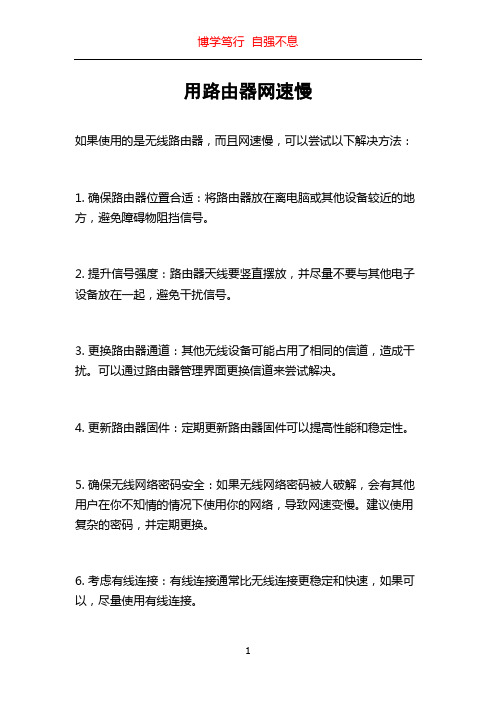
用路由器网速慢
如果使用的是无线路由器,而且网速慢,可以尝试以下解决方法:
1. 确保路由器位置合适:将路由器放在离电脑或其他设备较近的地方,避免障碍物阻挡信号。
2. 提升信号强度:路由器天线要竖直摆放,并尽量不要与其他电子设备放在一起,避免干扰信号。
3. 更换路由器通道:其他无线设备可能占用了相同的信道,造成干扰。
可以通过路由器管理界面更换信道来尝试解决。
4. 更新路由器固件:定期更新路由器固件可以提高性能和稳定性。
5. 确保无线网络密码安全:如果无线网络密码被人破解,会有其他用户在你不知情的情况下使用你的网络,导致网速变慢。
建议使用复杂的密码,并定期更换。
6. 考虑有线连接:有线连接通常比无线连接更稳定和快速,如果可以,尽量使用有线连接。
如果以上方法都无效,可能是路由器本身的问题,考虑更换一个新的路由器。
或者,也可以联系您的网络服务提供商,他们可能能够提供更多帮助和解决方法。
新TP-LINK网速不好的解决办法

新TP-LINK网速不好的解决办法宽带路由器在一个紧凑的箱子中集成了路由器、防火墙、带宽控制和管理等功能,具备快速转发能力,灵活的网络管理和丰富的网络状态等特点。
最近很多网友反映使用新版tplink路由器时,网速慢、网速不好这个问题。
这个问题怎么解决呢?下面就详情来看看了解下!新tplink网速慢一、测速不准确1、测速软件问题大家在进行宽带测速的时候,建议选择电信、联通官方提供的测速软件来进厂测速;或者市面上知名的测速软件,如360宽带测速器。
切勿通过百度搜索下载一些工具,测速的时候可能存在一些问题。
2、有线连接路由器测速有些用户使用的是笔记本电脑,让笔记本电脑连接新tplink路由器的无线信号,连接后进行测速。
这样测速会影响到准确性。
建议大家,让你的电脑用网线,连接到新版tplink路由器中,然后再来进行测速。
二、宽带问题国内的宽带运营商,普遍存在宽带虚高的情况。
特别是晚上用网高峰期的时候,有些地方的宽带,会出现宽带资源不够的情况,这时候势必会出现网速慢的问题。
测试方法:大家可以先不要用路由器,让你的电脑直接连接宽带上网,然后用测速软件进行测速,看下网速是多少;是否与使用路由器时宽带网速一致?(1)、如果未使用路由器时,测试的网速,与使用路由器时的网速相同,说明tplink路由器中的配置是没有问题的。
(2)、如果未使用路由器时,测试的网速,低于你办理宽带很多,那么说明是宽带线路本身的问题,自己是没有办法解决的,请联系你的宽带运营商反映情况(3)、如果未使用路由器时,测试的网速,大于使用路由器时的网速;则有可能是这台tplink路由器中配置问题,或者是路由器本身质量问题引起的。
解决办法,请继续参考后面的内容。
三、路由器中设置了限速新版tplink路由器中,可以针对某个设备,单独设置限制网速的策略。
当我们发现网速比较慢的时候,可以登录到这台新版tplink路由器的管理页面,点击“设备管理”——>“主人网络”——>然后点击每个设备处的“管理”选项,进去后关闭限制网速的设置。
路由器重设增强网速的方法
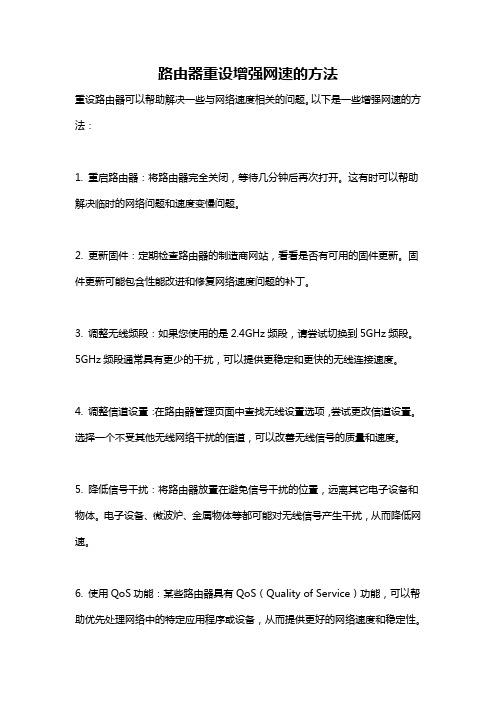
路由器重设增强网速的方法
重设路由器可以帮助解决一些与网络速度相关的问题。
以下是一些增强网速的方法:
1. 重启路由器:将路由器完全关闭,等待几分钟后再次打开。
这有时可以帮助解决临时的网络问题和速度变慢问题。
2. 更新固件:定期检查路由器的制造商网站,看看是否有可用的固件更新。
固件更新可能包含性能改进和修复网络速度问题的补丁。
3. 调整无线频段:如果您使用的是2.4GHz频段,请尝试切换到5GHz频段。
5GHz频段通常具有更少的干扰,可以提供更稳定和更快的无线连接速度。
4. 调整信道设置:在路由器管理页面中查找无线设置选项,尝试更改信道设置。
选择一个不受其他无线网络干扰的信道,可以改善无线信号的质量和速度。
5. 降低信号干扰:将路由器放置在避免信号干扰的位置,远离其它电子设备和物体。
电子设备、微波炉、金属物体等都可能对无线信号产生干扰,从而降低网速。
6. 使用QoS功能:某些路由器具有QoS(Quality of Service)功能,可以帮助优先处理网络中的特定应用程序或设备,从而提供更好的网络速度和稳定性。
7. 考虑升级到更高速的互联网计划:如果您的当前互联网计划速度较低,考虑升级到更高速的计划,以提供更快的网络连接速度。
请注意,不同的路由器和网络环境可能需要不同的调整方法,所以尝试不同的方法可能才能找到最适合您的解决方案。
如果问题依然存在,可能需要联系您的互联网服务提供商寻求进一步支持。
路由器WiFi网速慢的解决方法

路由器WiFi网速慢的解决方法路由器WiFi网速慢的解决方法许多企业或家庭无线WIFI总是在关键时刻网速怎能不给力?无线信号总感觉不好?也可能是摆放位置不对;或有可以WiFi信号满格,打开网页却非常的慢!也有可能是被蹭网,总想把手机摔了!怎样扩大WiFi覆盖面积?无线路由器放哪儿信号好?发现被蹭网怎么解决?等等一系列的问题!“为了让你家WiFi速度飞起来,进行以下分析!路由器WiFi网速慢的解决方法一、位置很重要1、不要把路由器放在隐藏墙角或电视柜后面,信号会变弱。
2、最好把路由器放在不受墙面或障碍物阻挠的空地方,并保持天线笔直竖立。
3、复式或大户型,路由器最好放在房间中心4、选择较高位置放置,减少障碍物阻拦和信号盲区。
二、减少干扰设备手机、微波炉、有WIFI模块的电器,甚至邻居家的路由器都会干扰到WIFI的信号,最好把无线路由器周边的干扰电器挪远点。
三、找到正确的无线信道因为几乎每家每户都安装无线路由器,会相互干扰。
可下载WIFI Stumbler、WIFI Analyzer等信道分析软件,或是路由器自带软件,给路由器设置不受干扰的信道。
四、定时重启路由器路由器过热、老化、下载过量导致信号覆盖率降低,可考虑将路由器设置为每天自动重启。
无此项功能的也可手动完成。
五、选购多天线路由器如家里无线路由器使用时间太长,更换一个新的双天线、多天线路由器是一个好选择。
六、旧路由器再利用,扩大覆盖范围将旧的.路由器设为AP模式,再通过LAN口接到现有的主路由器上,从而扩大信号。
七、为路由器释放潜能1、将速率调至最大许多路由器出厂设置为75%速率。
进入安装设置,将路由器的速率调为最大。
2、选择单一协议许多路由器出厂设置为混合模式,可设置为只用802.11协议3、选择低功率如果路由器拥有高功率和低功率等不同电源使用方案可选的话,通常低功率的使用方案会拥有更好的WiFi信号强度。
八、你家网络被蹭网了吗第一步:打开网页浏览器,输入以下数字,192.168.1.1或192.168.0.1(取决于路由器类型)第二部:输入用户名和密码,进入路由器设置页面,在相应的菜单中即可查看连接设备如果路由器上所列的设备与你电脑名、IP地址与硬件地址不一致,那网络正在被盗用。
- 1、下载文档前请自行甄别文档内容的完整性,平台不提供额外的编辑、内容补充、找答案等附加服务。
- 2、"仅部分预览"的文档,不可在线预览部分如存在完整性等问题,可反馈申请退款(可完整预览的文档不适用该条件!)。
- 3、如文档侵犯您的权益,请联系客服反馈,我们会尽快为您处理(人工客服工作时间:9:00-18:30)。
使用TP-Link路由器之后网速变慢的处理
一些用户反映在使用TP-Link路由器之后,出现网速变慢的情况,一般情况下来说,路由器转发速度非常快,对宽带网络的速度不会有什么影响,但有的时候用户使用路由器后感觉网速变慢,这也是有可能会出现的,下面我们针对这一问题来介绍其处理方法。
注意:迅雷、BT下载的单位是字节(Byte),而申请的宽带单位是位(bit),1Byte=8bit,如下载的速率256KB/S,换算之后为2048Kbps,即2Mbps的宽带。
1、确认网速慢的具体现象。
将路由器下其他电脑断开(有线和无线客户端),确保路由器下只有线连接一台电脑,在该电脑上通过迅雷、BT等软件下载热门资源或者通过当地的运营商官方测速网站以及官方测速软件进行网速测试。
不接路由器,该电脑直接接宽带使用相同软件下载相同资源测试网速。
下图所示为迅雷下载测速。
一般情况下不接路由器时测试出来的网速会接近您申请的带宽值,如果与申请的带宽值有较大差距,您可以咨询当地宽带运营商解决。
如果测试出来的网速接近您申请的带宽值,一般说明网速是没有问题的。
接上路由器之后,如果测试出来的网速明显低于您申请的带宽数值,请进行下一步操作。
2、检查路由器上的设置。
检查路由器是否开启了IP带宽控制功能,如果有,请关闭该功能,再次确认下载速度。
3、检查电脑的设置。
检查测速电脑是否开启了P2P软件或其隐藏进程,比较典型的软件有PPS、PPTV、BT、迅雷等视频或下载软件,这些软件即使没有进行任何下载操作,也会不断的下载以及上传数据,从而影响网速。
如下图所示。
建议您安装360安全卫士的流量防火墙功能监控各个软件进程的流量,发现有此类软件进程向外高速上传时,打开360流量防火墙限制此进程的流量或通过任务管理器关闭此进程。
确认没有软件进程向外高速上传之后,再次测试网速,如果接近您申请的带宽值,说明网速是没有问题的,如果测试出来的网速明显低于您申请的带宽数值,请进行下一步操作。
4、确认无线路由器没有被蹭网。
打开无线路由器的管理界面(默认一般是192.168.1.1),打开无线设置——无线主机状态,查看是否有其他非法的无线终端连接到此无线路由器。
如果有,请打开无线设置——无线安全设置,如未设置无线安全,请立即开启无线安全,推荐WPA-PSK/WPA2-PSK安全类型,若已经开启了无线安全,请修改PSK密码。
确认没有被蹭网之后,再次测试网速,如果接近您申请的带宽值,说明网速是没有问题的,如果测试出来的网速明显低于您申请的带宽数值,请进行下一步操作。
5、线路问题。
在某些线路环境中,由于网线过长、网线质量差、网线线序不标准或者路由器端口的适配性问题也可能会导致使用路由器后下载速度受到影响,请尝试更换路由器WAN口的网线。
6、无线干扰导致无线网速慢。
使用无线路由器电脑网线连接路由器速度正常,但是无线连接路由器的电脑网速较慢。
在做了上述排查之后,导致无线网速较慢的原因很可能是无线干扰。
可尝试如下操作:打开无线路由器的管理界面,点击无线设置——基本设置,将设备无线信道指定为1~13其中之一,保存生效。
确认在无线信号强度很好的情况下,重新测试该无线客户端的网速,如果修改到某无线信道之后测试速率正常,说明应该是环境中的其他无线网络干扰导致网速下降。
此时只要指定在此信道即可。
